
Sadržaj
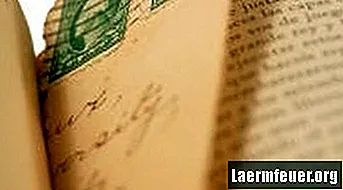
Ako volite čitati knjige, vrlo je vjerojatno da ćete za označavanje stranice upotrijebiti različite predmete, kao što su komadić poderanog papira, stara pošta, potvrda koja se nalazila na dnu vrećice, bilješka, češalj ili bilo što drugo što je pored nje. doseg i može se koristiti.Sljedeći put kada budete morali pauzirati čitanje ovog romana u kojem ste sudjelovali, napravite knjižnu oznaku sami (i napravite je za svoje prijatelje koji također vole knjige).
Korak 1
Otvorite Microsoft Word dvostrukim klikom na ikonu radne površine ili klikom na "Start", "Svi programi" i "Word". Otvorite novi prazan dokument.
Korak 2
Kliknite "Datoteka" na alatnoj traci, a zatim kliknite "Postavljanje stranice". U odjeljku "Orijentacija" kliknite "Pejzaž", a zatim "U redu".
3. korak
Kliknite gumb "Stupci" na standardnoj alatnoj traci. Izgleda kao dva stupca linija i vodoravni potezi jedan do drugog. Odaberite od 1 do 4 stupca (svaki će biti marker). Kursor će biti postavljen na prvu.
4. korak
Kliknite "Umetni" na alatnoj traci i pokažite na "Slika". Odaberite između predstavljenih opcija. Na primjer, mogu se koristiti Clip Art, slika spremljena na računalu ili Word Art. Pronađite i umetnite željenu stavku, oblikujte njezinu veličinu i oblik kako biste je smjestili u oznaku.
Korak 5
Ako želite, umetnite tekstualni okvir na vrh slike klikom na "Insert", a zatim odabirom "Text Box". Možete dodati fraze ili citate. Ponovite korake s preostalim stupcima i ispišite na kartonu.